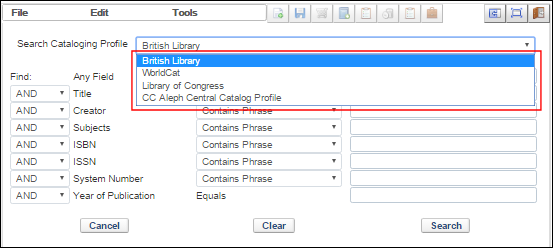Integración de Alma con el Catálogo Central Aleph
- Copiar catalogación del catálogo central a Alma
- Añadir cambios en el catálogo central desde Alma
- Publicar inventario en el catálogo central desde Alma
- Importar a Alma cambios del catálogo central
Configuración de Aleph
-
Definiciones del del servidor VST configurado:
- Introducir lo siguiente:
vim $alephe_root/aleph_start.private
Las solicitudes se almacenan en la biblioteca definida como vst_library. Por defecto, esta es la biblioteca USR00 (tal como se define en aleph_start). Si se quiere usar otra biblioteca, definirla en aleph_start.private de la siguiente manera:setenv vst_library XXXNN
Por lo general, se debería utilizar el USR00. De esta manera, no hay ninguna entrada adicional en aleph_start.private que sea necesaria.El servidor para la interfaz de replicación de datos (servidor VST) funciona por defecto a través del puerto 522x. Si se quiere usar otro puerto, puede introducirse en aleph_start.private:setenv VST_SERVER_PORT nnnn
Por ejemplo:setenv VST_SERVER_PORT 4711
- Introducir lo siguiente:
vim $alephe_tab/tab_low_group
En tab_low_group, se definen los ID del catálogo local. Los registros Z115 solo se crean si está presente una ID de catálogo local. Una ID de catálogo local puede representar entre 1 y n códigos de sub-biblioteca. Para cada sistema local para el que desee generar mensajes Z115, se deberá definir un código de sub-bibliotecaSi una biblioteca desea desencadenar un mensaje Z115 al servidor VST sin importar el campo LOW del BIB, configurar la pestaña_low_group de la siguiente manera:
! 1 2 3 4 5 6 7 !!!!!-!!!!!-!!!!!-!!!!!-!!!!!-!!!!!-! ALMA ALL
La configuración de arriba genera un mensaje cada vez que se actualiza un registro BIB sin ninguna dependencia en la etiqueta LOW.
Por ejemplo:! 1 2 3 4 5 6 7 !!!!!-!!!!!-!!!!!-!!!!!-!!!!!-!!!!!-! VST01 LOC28 VST02 LOC69 LOC70 LOC75 VST05 LOC75 VST06 VST06
El ID del catálogo local VST02 contiene diferentes códigos subbibliotecarios. Si corrige un Registro BIB que contiene al menos una verificación de propiedad de la lista VST02, se genera un registro Z115 para la corrección. Si la primera verificación de propiedad se genera para un registro BIB o se elimina la última, se genera un registro Z115 de creación o eliminación.Cuando se corrigen series o títulos colectivos, los registros Z115 se crean para todas las ID del catálogo local. Esto se aplica también a los registros de autoridad. Para los registros de existencias, la tabla tab_low_group funciona como concordancia, ya que siempre hay un código subbibliotecario (OWN) por cada registro de existencias.Para Alma:! 1 2 3 4 5 6 7 !!!!!-!!!!!-!!!!!-!!!!!-!!!!!-!!!!!-! ALMA #####
En las bibliotecas que utilizan una conexión padre-hijo entre registros, se puede configurar que cuando se actualiza un registro BIB hijo, se genere un Z115 para su padre, adicional al Z115 del hijo.Para activar la funcionalidad anteriormente descrita, la columna 7 entab_low_group debe de ser ajustada en 'Y'.Por ejemplo:
! 1 2 3 4 5 6 7 !!!!!-!!!!!-!!!!!-!!!!!-!!!!!-!!!!!-! ALMA ##### Y
Los enlaces a registros padre están basados en definiciones de la tabla/[bib_library]/pestaña/tab_relink_link . Por lo tanto, para poder activar la funcionalidad Enviar al Padre, tab_relink_link debería ser definido con todos los enlaces padre.Por ejemplo:! 1 2 3 4 5 6 7 8 9 !!!!!-!-!!!-!-!!!!!-!-!!!-!-! 010## a 001 DN Y
- Introducir lo siguiente:
vim $alephe_unicode/tab_character_conversion_line
Cuando se envían mensajes mediante el servidor VST, se puede activar una conversión de caracteres. El servidor envia los datos - si no se define ninguna conversión - como caracteres UNICODE (UTF8). Se puede asignar una conversión con la entrada "UTF_TO_VST".Por ejemplo:!!!!!!!!!!!!!!!!!!!!-!!!!!-!-!!!!!!!!!!!!!!!!!!!!!!!!!!!!!!-!!!!!!!!!!!!!!!!!!!!-! UTF_TO_VST ##### L line_utf2line_sb unicode_to_8859_1 Y
Si es preciso, se pueden implementar más programas y tablas de conversión. - Activar la biblioteca vst .
Solo se generan solicitudes si esta función está activada en la biblioteca vst . Para hacer esto, se necesita añadir las siguientes entradas en la file_list de la biblioteca VST e iniciar la tabla Z115 mediante UTIL A 17/1.
TAB z115 100K,128K,128K,128K,128K,128K 0K ts0,TS1D,TS1D,TS1D,TS1D,TS1D IND z115_id 100K,128K,128K,128K,128K,128K 0K ts1,TS1X,TS1X,TS1X,TS1X,TS1X
El tamaño de la tabla depende del número de solicitudes previstas. Las solicitudes no se borran automáticamente. Deben ser borradas manualmente borradas a intervalos regulares o archivadas.Además, el contador "last-vst-number" ha de ser definido mediante UTIL G / 2. No se asigna prefijo, y los ceros del principio no deben ser suprimidos.En cuanto se establece Z115 y se define el contador correspondiente, se escriben las solicitudes de ID del catálogo local desde tab_low_group. Reiniciar el servidor VST.
- Introducir lo siguiente:
-
Establecer definiciones Z39.50 Aleph z39.50_server
- Verificare que el puerto es correcto mediante $alephe_tab/z39_server/z39_server.conf.
-
Entorno MAB:
cambie el personal 'Z39' a ADMIN(Biblioteca de usuario) y añada permisos para biblioteca 'MAB01' (pestaña común Permitir todo).
Para entorno USMARC:
Cambie el personal 'Z39' a ADMIN (Biblioteca usuario) y añada permisos para la biblioteca 'USM01' (pestaña común Permitir todo).
- Para devolver UTF vía Z39, cambie en ./alephe/tab/z39_server/z39_server_MAB01.conf(oz39_server_USM01.conf) lo siguiente:
Entorno MAB:
la sección MAB2MARC debe tener una sección coincidente en tab_expand, y la sección MB2MC debe tener una sección coincidente en tab_fix.- out-record-syntax USMARC
- out-record-formato USMARC
- out-record-char-conv
- out-record-expand MAB2MARC
- out-record-fix MB2MC
Entorno USMARC::
La secciónZ39_SERVER debe tener una sección coincidente en tab_expand, y la sección "Z39_server" debe tener una sección coincidente en tab_fix / tab_expand.- out-record-syntax USMARC
- out-record-formato USMARC
- out-record-char-conv
- out-record-expand Z39_SERVER
- Opcionalmente (solo en entorno MAB), defina una nueva base para búsquedas Z39.50 en Alma que utilicen la nueva conversión MB2MC para mantener los parámetros originales (conversión antigua MAB -> MARC). Véanse más detalles en la siguiente sección: Convertir MAB a MARC.
- Opcionalmente (entorno USMARC): defina una nueva base para búsquedas Z39.50 en Alma que utilicen un nuevo "Z39_SERVER" que añada el campo 003 con un código predefinido, y el campo 035 que contiene el número de Sistema desde 001 + Prefijo desde 003. Véase Expandir - Añadir 003 y 035.
- Verificare que el puerto es correcto mediante $alephe_tab/z39_server/z39_server.conf.
-
Convertir MAB a MARC: (Solo entorno MAB)
- Añadir una nueva sección a ./[bib_library]/tab_expand similar al ejemplo siguiente:
!!!!!!!!!!-!!!!!!!!!!!!!!!!!!!!!!!!!!!!!!-!!!!!!!!!!!!!!!!!!!!!!!!!!!!!> MAB2MARC expand_doc_bib_bib_mab2marc DOWN-MAX=10 MAB2MARC fix_doc_clear DUP-FLD=Y
- Añada una nueva sección en la entrada ./[bib_library]/tab_fix (Para Alma) similar al siguiente ejemplo:
!!!!!-!!!!!!!!!!!!!!!!!!!!!!!!!!!!!!-!!!!!!!!!!!!!!!!!!!!!!!!!!!!!> MB2MC fixexp_docx_parallel INIT MB2MC fixexp_docx_parallel COPY,PTR-FROM=0,PTR-TO=I MB2MC expdoc_43obv_bib_bib_mab2marc DN-MAX=10,SRD-MAX=10 MB2MC fix_doc_mab FUNC=OUTPUT,FILE=alma_obvsg.tab_fix_mab.bib_mab2marc MB2MC fix_doc_mab FILE=alma_obvsg.tab_fix_mabaseq.bib_mab2marc MB2MC fix_doc_clear DUP-FLD=Y MB2MC fix_doc_43obvos_recode_ind2tag MB2MC fixexp_docx_parallel COPY,PTR-FROM=0,PTR-TO=B MB2MC fixexp_docx_parallel FIXROUT,MBPR1,PTR-FROM=0,PTR-TO=H MB2MC fixexp_docx_parallel CAT,PTR-FROM=0,PTR2FROM=H MB2MC fixexp_docx_parallel CAT,PTR-FROM=0,PTR2FROM=H MB2MC fixexp_docx_parallel FIXROUT,MBPR2,PTR-FROM=0,PTR-TO=W MB2MC fixexp_docx_parallel CAT,PTR-FROM=0,PTR2FROM=W MB2MC fix_doc_convtb FILE=alma_obvsg.convtb.bib_mab2marc.main MB2MC fixexp_docx_parallel FIXROUT,MBOS1,PTR-FROM=B,PTR-TO=1 MB2MC fixexp_docx_parallel PARFUNC,copyfld,"LDR,LDRMC",PTR-FROM=0,PTR-TO=1 MB2MC fixexp_docx_parallel FIXROUT,MBOS2,PTR-FROM=1,PTR-TO=2 MB2MC fixexp_docx_parallel PARFUNC,43obvos_catlink,PTR-FROM=0,PTR2FROM=2,PTR-TO=0 MB2MC fix_doc_mab2marc_synind_880lnk MB2MC fix_doc_convtb FILE=alma_obvsg.convtb.bib_mab2marc.post_01 MB2MC fix_doc_convtb FILE=alma_obvsg.convtb.bib_mab2marc.upd_lnkidn MB2MC fixexp_docx_parallel FIXROUT,MBNOM,PTR-FROM=I,PTR-TO=M MB2MC fixexp_docx_parallel CAT,PTR-FROM=0,PTR2FROM=M MB2MC fix_doc_sort_marc21 USECODE=Y MB2MC fix_doc_clear DUP-FLD=Y MBPR1 fix_doc_convtb FILE=alma_obvsg.convtb.bib_mab2marc.pre_h_fields MBPR2 fix_doc_convtb FILE=alma_obvsg.convtb.bib_mab2marc.pre_wk_fields MBOS1 fix_doc_convtb FILE=alma_obvsg.convtb.bib_mab2marc.os1 MBOS2 fix_doc_convtb FILE=alma_obvsg.convtb.bib_mab2marc.os2 MBNOM fix_doc_convtb FILE=alma_obvsg.convtb.bib_mab2marc.nomapp
En entorno MAB: esta rutina fija debería coincidir con la rutina fija usada en $alephe_tab/z39_server/z39_server_MAB01.conf para la línea:out-record-fix MB2MC
-
En entorno MAB: defina valores específicos de usuario a través de la tabla de variables globales.
El nombre de la Tabla en $data_tab es tab_globalvar_convtb.m2m.Copiar la tabla ./mab01/tab/ttt_49bvb.tab_globalvar_convtb.m2m a ./[bib_library]/tab/tab_globalvar_convtb.m2m y cambiar el usuario del Código ISIL.
- Añadir una nueva sección a ./[bib_library]/tab_expand similar al ejemplo siguiente:
-
Convertir MAB a MARC: (Solo entorno MAB)
- Añadir una nueva sección en ./[bib_library]/tab_expand y/o ./[bib_library]/tab_fix (Para Alma, en MAB01).
La sección es similar al siguiente ejemplo (solo líneas a corregir):
!!!!!-!!!!!!!!!!!!!!!!!!!!!!!!!!!!!!-!!!!!!!!!!!!!!!!!!!!!!!!!!!!!!!!!!> MC2MB fix_doc_remove_punctuation_usm MC2MB fix_doc_convtb FILE=ttt.tab_fix_convtb.bib_marc2mab.49kobv_p0_tt_pp MC2MB fix_doc_convtb FILE=ttt.tab_fix_convtb.bib_marc2mab.49kobv_p1 MC2MB fix_doc_convtb FILE=ttt.tab_fix_convtb.bib_marc2mab.49kobv_p2 MC2MB fix_doc_clear DUP-FLD=Y MC2MB fix_doc_overlay TMARC2MABI MC2MB fix_doc_sort_mab
- Ajustar la fusión del registro de entrada y del registro DB añadiendo una sección de fusión definida para la rutina fix_doc_overlay en tab_fix.
Comprobar la opción plantilla en la tabla ./mab01/tab/addon_ttt_m2m.bib.tab_merge .Por ejemplo, para el TMARC2MABI de arriba, añadir lo siguiente en ./[bib_library]/tab/tab_merge :! 1 2 3 !!!!!!!!!!-!!!!!!!!!!!!!!!!!!!!!!!!!!!!!!-!!!!!!!!!!!!!!!!!!!!!!!!!!!!!!!!> TMARC2MABI merge_doc_overlay 08:08
- En ./[bib_library]/tab/tab_merge_overlay, añadir las definiciones de fusión. El ajuste de fusión debe coincidir con el ajuste de fusión definido en tab_merge.
Véase la opción plantilla en la tabla ./mab01/tab/addon_ttt_m2m.bib.tab_merge_overlay .Por ejemplo, para el ajuste de fusión anterior '08' añadir las siguientes líneas:!1 2 3 4 !!-!-!-!!!!!!!!!!!!!!!!!!!!!!!!!!!!!! ... ! 08 1 N ##### 08 1 Y CAT## 08 1 Y LOW## 08 1 Y OWN## 08 2 Y #####
Cuando el campo LOW se define en./[bib_library]/tab/tab_cat_hidden_fieldscomo campo oculto, eliminar la siguiente línea de la definición anterior de tab_merge_overlay :
08 1 Y LOW##
- Añadir una nueva sección en ./[bib_library]/tab_expand y/o ./[bib_library]/tab_fix (Para Alma, en MAB01).
-
Expandir - Añadir 003 (Prefijo) and 035 (Número de sistema + Prefijo) (entorno USMARC)
En pestaña_expand, añada (xxx01 $data_tab ):El 'alma.fix' se define de la siguiente manera (xxx01 $data_tab/import/):! Z39_SERVER expand_doc_sysno Z39_SERVER fix_doc_do_file_08 alma.fix Z39_SERVER fix_doc_create_035_1 !Z39_SERVER fix_doc_create_035
! 2 3 4 5 6 7 8 9 !-!!!!!-!!-!-!!!-!!!-!!!!!-!!!!!!!!!!!!!!!!!!!!!!!!!!!!!!-!!!!!!!!!!!!!!!!!!!!!!!!!!!!!!!!!!!!!!!!!!!!!!!!!!!!!!!!!!!!!!!!!!!!!!!!!!!!!!!!!!!!!!!!!!!!!!!!!!!! ! 1 FMT DELETE-FIELD ! Gestiona número de sistema, etc. 1 003## DELETE-FIELD 2 035## DELETE-FIELD-COND Y,$$a(ALM) 2 LDR ADD-FIELD 003 ,L,ALM
El prefijo -'ALM' en el ejemplo anterior también se define en Alma, en el perfil de integración Aleph.
Se utiliza para la contribución desde Alma a Aleph a través del servicio-X. -
Configurar el servicio-X de update-doc-alma:
-
En entorno MAB: Para gestionar la conversión MARC-MAB en el Servicio X 'update-doc-alma', añada rutinas fijas por sección 'ALMA1' en ./[bib_library]/tab/tab_fix.
Ejemplo de conversión 'MARC to MAB' para un Catálogo Central MAB-Aleph:!!!!!-!!!!!!!!!!!!!!!!!!!!!!!!!!!!!!-!!!!!!!!!!!!!!!!!!!!!!!!!!!!!!!!!!> ALMA1 fixexp_docx_parallel INIT ALMA1 fix_doc_clear DUP-FLD=Y ALMA1 fix_doc_mab2marc_rm_punct_usm ALMA1 fixexp_docx_parallel COPY,PTR-FROM=0,PTR-TO=M ALMA1 fix_doc_convtb FILE=alma_obvsg.convtb.bib_marc2mab.pre_01 ALMA1 fixexp_docx_parallel COPY,PTR-FROM=0,PTR-TO=O ALMA1 fix_doc_convtb FILE=alma_obvsg.convtb.bib_marc2mab.49dnb_p0_tt_pp ALMA1 fix_doc_convtb FILE=alma_obvsg.convtb.bib_marc2mab.49dnb_p1 ALMA1 fix_doc_convtb FILE=alma_obvsg.convtb.bib_marc2mab.49dnb_p2 ALMA1 fix_doc_convtb FILE=alma_obvsg.convtb.bib_marc2mab.post_01 ALMA1 fixexp_docx_parallel FIXFUNC,fix_doc_convtb,"FILE=alma_obvsg.convtb.bib_marc2mab.osc",PTR-FROM=O,PTR-TO=O ALMA1 fixexp_docx_parallel CAT,PTR-FROM=0,PTR2FROM=O ALMA1 fixexp_docx_parallel FIXFUNC,fix_doc_convtb,"FILE=alma_obvsg.convtb.bib_marc2mab.nomapp",PTR-FROM=M,PTR-TO=M ALMA1 fixexp_docx_parallel CAT,PTR-FROM=0,PTR2FROM=M ALMA1 fix_doc_char_conv_z GND-UTF-TO-UTF ALMA1 fix_doc_clear DUP-FLD=Y ALMA1 fix_doc_sort ALMA1 fix_doc_overlay ALMA1MC2MB ALMA1 fix_doc_sort
La sección fix puede enviarse al servicio X como parámetro. En este caso, cada miembro debería tener una sección definida en tab_fix con las líneas anteriormente citadas.Para permitir que los registros con campos largos (por encima de los 2.000 caracteres) se puedan cargar, añadir la siguiente línea en . /alephe/aleph_start.private:setenv ENABLE_LONG_FIELDS Y
-
Para ajustar la fusión del registro de entrada y del registro DB añadir una sección de fusión definida para fix_doc_overlay en tab_fix. Cada miembro puede tener una sección de fusión distinta:Por ejemplo, para el ALMA1MC2MB de arriba, añadir lo siguiente en ./[bib_library]/tab/tab_merge :
! 1 2 3 !!!!!!!!!!-!!!!!!!!!!!!!!!!!!!!!!!!!!!!!!-!!!!!!!!!!!!!!!!!!!!!!!!!!!!!!!!> ALMA1MC2MB merge_doc_overlay AA
- En ./[bib_library]/tab/tab_merge_overlay, añadir las definiciones de fusión. El ajuste de fusión debe coincidir con el ajuste de fusión definido en tab_merge.
Por ejemplo, para el ajuste de fusión anterior 'AA' añadir las siguientes líneas:
!1 2 3 4 !!-!-!-!!!!!!!!!!!!!!!!!!!!!!!!!!!!!! ... ! Para el servicio X de Alma AA 1 N ##### AA 1 Y CAT## AA 1 Y OWN## AA 1 Y OSC## AA 2 Y #####
-
En entorno MAB: Para gestionar la conversión MARC-MAB en el Servicio X 'update-doc-alma', añada rutinas fijas por sección 'ALMA1' en ./[bib_library]/tab/tab_fix.
-
Configure la carga de información de existencias (campo LOW de registros Bib)
Esta sección describe la carga de información de existencias del registro bibliográfico, usando el campo LOW.- Para manejar el borrado del campo LOW,
añadir la siguiente línea en ./[bib_library]/tab/tab_fix con la sección requerida:
!!!!!-!!!!!!!!!!!!!!!!!!!!!!!!!!!!!!-!!!!!!!!!!!!!!!!!!!!!!!!!!!!!!!!!!> LOWRM fix_doc_do_file_08 delete_low_fields
- Para eliminar el campo LOW a través de una rutina fija, verifique que la tabla ./[bib_library]/tab/import/delete_low_fields contiene la siguiente línea:
- Para manejar el borrado del campo LOW,
! 2 3 4 5 6 7 8 9 !-!!!!!-!!-!-!!!-!!!-!!!!!-!!!!!!!!!!!!!!!!!!!!!!!!!!!!!!-!!!!!!!!!!!!!!!!!!!!!!!!!!!!!!!!!!!!!!!!!!!!!!!!!!!!!!!!!!!!!!!!!!!!!!!!!!!!!!!!!!!!!!!!!!!!!!!!!!!! 1 LOW## DELETE-FIELD-COND Y,$$uDEL
- Añadir el índiceLOW a./[bib_library]/tab/tab00.LNG (campo códigos y nombres):
! 2 3 4 5 6 7 8 9 10 11 !-!!!!!-!!!!!-!-!!-!!-!-!---!!-!!!!!-!!!!!!!!!!!!!!!!!!!! H LOW## IND 07 00 00 LOW - Local Owner
- Añadir la clasfificaciónLOW a ./[bib_library]/tab/tab_filing (definición de rutinas de clasificación y normalización) La sección de clasificación debería concordar con la definición entab00.LNG.
Ejemplo (detab_filing):
!1 2 3 4 !!-!-!!!!!!!!!!!!!!!!!!!!-!!!!!!!!!!!!!!!!!!!!!!!!!!!!!!!!!!!!!!!!!!!!!!!!!! ! * for LOW 07 suppress 07 to_blank - 07 to_lower 07 compress_blank 07 get_subfields a
- Verificar que la configuración de coincidencia en ./[bib_library]/tab//tab_match contiene la siguiente línea:
! 1 2 3 !!!!!-!!!!!!!!!!!!!!!!!!!!!!!!!!!!!!-!!!!!!!!!!!!!!!!!!!!!!!!!!!!!!!!!!!!!!!!!!!!!!!!!!!!!!!!!!!!!!!!!!!!!!!!!!!!!!!!!!!!!!!!!!!!!!!!!!!! ALM match_doc_gen TYPE=IND,TAG=001,CODE=IDN ...
- Añadir la siguiente línea a ./[bib_library]/pestaña/tab_merge:
! 1 2 3 !!!!!!!!!!-!!!!!!!!!!!!!!!!!!!!!!!!!!!!!!-!!!!!!!!!!!!!!!!!!!!!!!!!!!!!!!!> LOADHOL merge_doc_alma_overlay 09
- Añadir las siguientes líneas a ./[bib_library]/pestaña/tab_merge:
!1 2 3 4 5 6 7 !!-!-!-!-!!!!!-!-!!!!!!!!!!!> ! Alma load holdings 09 1 # Y ##### 09 1 # U LOW## 09 2 # N ##### 09 2 # Y LOW##
- Para descargar información de existencias de Alma en Aleph, añadir las siguientes líneas en ./alephe/tab/job_list.
Esto carga los cambios de Alma a diario:
! 2 3 4 5 5 5 5 5 5 5 !-!!!!!-!!!!!-!-!!-!!-!-!---!!-!!!!!-!!!!!!!!!!!!!!!!!!!! 2 3 4 5 6 7 !!-!!!!!!!!-!-!!!!!!!!!!!!!!!!!!!!-!!!!!-!!!!!!!!!!!!!!!!!!!!!!!!!!!!!!-!!!!!! !Load holdings W2 12:35:00 N untar-alma csh -f /exlibris/aleph/a23_3/aleph/proc/untar_files /exlibris/aleph/alma/bvb/ /exlibris/aleph/a23_3/mab01/scratch alma_inventory W2 08:56:00 Y MAB01 p_file_02 MAB01,all_alma_inventory,all_alma_inventory.seq,06, W2 08:56:00 Y MAB01 p_manage_36 MAB01,all_alma_inventory.seq,all_alma_inventory.seq.new,all_alma_inventory.seq.upd,all_alma_inventory.seq.dup,IDN, W2 08:56:00 Y MAB01 p_manage_18 MAB01,all_alma_inventory.seq.upd,all_alma_inventory.seq.upd.rejected,all_alma_inventory.seq.upd.doc_log,OLD,,,FULL,MERGE,M,,LOADHOL, W2 08:56:00 Y MAB01 p_manage_18 MAB01,all_alma_inventory.seq.new,all_alma_inventory.seq.new.rejected,all_alma_inventory.seq.new.doc_log,NEW,,,FULL,MERGE,M,,LOADHOL, W2 08:56:00 Y MAB01 p_manage_37 MAB01,DOC_LIST,b_manage_36,000000000,000000000,manage_37.out,LOWRM,Y,MASTER,
Esto lleva a cabo las siguientes acciones:- El script 'untar-alma' se ejecuta, descomprime el archivo publicado Alma y lo mueve a $data_scratch (en [bib_library]).
- p_file_02 convierte el archivo de Alma MARC XML a un archivo secuencial Aleph.
- p_manage_36 se ejecuta y localiza el registro correspondiente de Aleph en la DB central.
-
p_manage_18 se ejecuta dos veces:
- Para fusionar los registros coincidentes con los registros Aleph mediante la rutina de fusión 'LOADHOL'
- Para introducir nuevos registros en Aleph
- p_manage_37 borra los campos LOW usando la rutina de corrección LOWRM
- Definir el primer parámetro ('W2') en job_list.conf para que funcione cada día que Alma publique la información de existencias.
- Sustituir mab01 por su [bib_library].
- Sustituir los parámetros de untar_files por la ruta correcta de su entorno.
- Configurar la información de cargar registros de existencias:
Esta Sección describe la carga del registro de existencias en la biblioteca HOL
- Verificar que el índice "/001" existe en ./[hol_library]/pestaña/pestaña/11_ind.
Por ejemplo:
! 1 2 3 4 5 6 7 8 !!!!!-!!!!!-!-!!!!!!!!!!-!!!!!-!!!!!!!!!!!!!!!!!!!!-!-! 001 IDN
- Verificar que la configuración de coincidencia en ./[bib_library]/tab//tab_match contiene la siguiente línea:
! 1 2 3 !!!!!-!!!!!!!!!!!!!!!!!!!!!!!!!!!!!!-!!!!!!!!!!!!!!!!!!!!!!!!!!!!!!!!!!!!!!!!!!!!!!!!!!!!!!!!!!!!!!!!!!!!!!!!!!!!!!!!!!!!!!!!!!!!!!!!!!!! HOL match_doc_uid I-IDN ...
- Añadir la siguiente línea a ./[hol_library]/tab/tab_merge:
! 1 2 3 !!!!!!!!!!-!!!!!!!!!!!!!!!!!!!!!!!!!!!!!!-!!!!!!!!!!!!!!!!!!!!!!!!!!!!!!!!> LOADMABHOL merge_doc_overlay 07:07
- Añadir las siguientes línea a ./[hol_library]/tab/tab_merge:
!1 2 3 4 !!-!-!-!!!!!!!!!!!!!!!!!!!!!!!!!!!!!! 07 2 C ##### 07 1 Y #####
- Añadir una nuevo fichero de configuración ./[hol_library]/tab/import/fix_alma_001 con las siguientes líneas:
! 2 3 4 5 6 7 8 9 !-!!!!!-!!-!-!!!-!!!-!!!!!-!!!!!!!!!!!!!!!!!!!!!!!!!!!!!!-!!!!!!!!!!!!!!!! 1 001 CHANGE-SUBFIELD ,a
-
Registros de existencias nuevos o actualizados :
Añadir las siguientes líneas a ./alephe/tab/job_list para cargar existencias nuevas o actualizadas de Alma a Aleph.
Esto carga los cambios de Alma a diario:Se asume que el fichero publicado se encuentra alojado en el servidor de Aleph.
Si no, transfiérase del servidor de FTP usando una herramienta FTP o un comando; por ejemplo, ejecutar lo siguiente:wget --ftp-user=USER --ftp-password='PASSWORD' ftp://ftp.exlibris.co.il/Aleph/Pub_Aleph_mab_hol_..._new.xml.tar.gz
adicional a job_list:! 2 3 4 5 5 5 5 5 5 5 !-!!!!!-!!!!!-!-!!-!!-!-!---!!-!!!!!-!!!!!!!!!!!!!!!!!!!! 2 3 4 5 6 7 !!-!!!!!!!!-!-!!!!!!!!!!!!!!!!!!!!-!!!!!-!!!!!!!!!!!!!!!!!!!!!!!!!!!!!!-!!!!!! ... !Alma load holdings !Load holdings W2 10:02:00 N move-prev-alma-hol csh -f /exlibris/aleph/a23_3/aleph/proc/move_files /exlibris/aleph/a23_3/mab60/scratch /exlibris/aleph/a23_3/mab60/scratch/backup pub_aleph_mab_hol W2 10:03:00 N untar-alma-hol csh -f /exlibris/aleph/a23_3/aleph/proc/untar_files /exlibris/aleph/load_holdings /exlibris/aleph/a23_3/mab60/scratch pub_aleph_mab_hol W2 10:04:00 Y MAB60 p_file_02 MAB60,all_new_pub_aleph_mab_hol,all_pub_aleph_mab_hol_pre.seq,06, W2 10:05:00 Y MAB60 p_file_08 MAB60,all_pub_aleph_mab_hol_pre.seq,all_pub_aleph_mab_hol.seq,all_pub_aleph_mab_hol_pre.rej,fix_alma_001 W2 10:06:00 Y MAB60 p_manage_36 MAB60,all_pub_aleph_mab_hol.seq,all_pub_aleph_mab_hol.seq.new,all_pub_aleph_mab_hol.seq.upd,all_pub_aleph_mab_hol.seq.dup,HOL, W2 10:08:00 Y MAB60 p_manage_18 MAB60,all_pub_aleph_mab_hol.seq.new,all_pub_aleph_mab_hol.seq.new.rejected,all_pub_aleph_mab_hol.seq.new.doc_log,NEW,,,FULL,MERGE,M,,LOADMABHOL, W2 10:10:00 Y MAB60 p_manage_18 MAB60,all_pub_aleph_mab_hol.seq.upd,all_pub_aleph_mab_hol.seq.upd.rejected,all_pub_aleph_mab_hol.seq.upd.doc_log,OLD,,,FULL,MERGE,M,,LOADMABHOL,
Esto lleva a cabo las siguientes acciones:- Se ejecuta el script move_files y limpia / desplaza los ficheros de entrada generados en la ejecución anterior.
- Se ejecuta el script 'untar-alma' y se descomprime el archivo publicado Alma y lo mueve a $data_scratch (en [bib_library]).
- _file_02 convierte el fichero Alma MARC XML en un fichero secuencial Aleph.
- p_file_/08 añade el subcampo 'a' a la etiqueta '/001'
- p_manage_36 se ejecuta y localiza el registro de Aleph coincidente en la base de datos central.
-
p_manage_18 se ejecuta dos veces:
- Para fusionar los registros coincidentes con los registros Aleph mediante la rutina de fusión 'LOADHOL'
- Para introducir nuevos registros en Aleph
- Definir el primer parámetro ('W2') en job_list.conf para que funcione cada día que Alma publique información de existencias.
- Sustituir mab60 por su [bib_library].
- Sustituir los parámetros de untar_files por la ruta correcta de su entorno.
- Eliminar registros de existencias:
Añadir las siguientes líneas a./alephe/tab/job_list para eliminar las existencias de Alma en Aleph
. Esto carga los cambios de Alma a diario:Se asume que el archivo publicado se encuentra alojado en el servidor de Aleph. Si no, se transfiere del servidor de FTP usando una herramienta FTP o un comando; por ejemplo, ejecutando lo siguiente:wget --ftp-user=USER --ftp-password='PASSWORD' ftp://ftp.exlibris.co.il/Aleph/Pub_Aleph_mab_hol_..._del.xml.tar.gz
adicional a job_list:!Alma delete holdings !Delete holdings !W2 13:00:00 N untar-alma csh -f /exlibris/aleph/a23_2/aleph/proc/untar_files /exlibris/aleph/load_holdings /exlibris/aleph/a23_2/mab60/scratch pub_aleph_mab_hol W2 11:23:00 Y MAB60 p_file_02 MAB60,all_delete_pub_aleph_mab_hol,all_del_pub_aleph_mab_hol_pre.seq,06, W2 11:23:00 Y MAB60 p_file_08 MAB60,all_del_pub_aleph_mab_hol_pre.seq,all_del_pub_aleph_mab_hol.seq,all_del_pub_aleph_mab_hol_pre.rej,fix_alma_001 W2 11:23:00 Y MAB60 p_manage_36 MAB60,all_del_pub_aleph_mab_hol.seq,all_del_pub_aleph_mab_hol.seq.new,all_del_pub_aleph_mab_hol.seq.upd,all_del_pub_aleph_mab_hol.seq.dup,HOL, W2 11:23:00 Y MAB60 p_manage_18 MAB60,all_del_pub_aleph_mab_hol.seq.upd,all_del_pub_aleph_mab_hol.seq.upd.rejected,all_del_pub_aleph_mab_hol.seq.upd.doc_log,OLD,,,FULL,DELDOC,M,,LOADMABHOL,
Esto lleva a cabo las siguientes acciones:- El script 'untar-alma' se ejecuta, descomprime el fichero publicado Alma y lo mueve a a $data_scratch (en [bib_library]).
- p_file_02 convierte el fichero Alma MARC XML a un fichero secuencial Aleph.
- p_file_/08 añade el subcampo 'a' a la etiqueta '/001'
- Se ejecuta p_manage_36 y ubica el registro correspondiente de Aleph en la BD central.
- p_manage_18 elimina los registros coincidentes de Aleph (ninguna coincidencia = error).
- Definir el primer parámetro (W2) en job_list.conf para que se ejecute cada día que Alma publica la información de registros.
- Sustituir mab60 por su [hol_library].
- Sustituir los parámetros de untar_files por la ruta correcta de su entorno.
- Verificar que el índice "/001" existe en ./[hol_library]/pestaña/pestaña/11_ind.
- Configurar la información de carga de ejemplares:
Esta sección describe el proceso de Crear ejemplares en un centro Aleph (manage-60)
- En la biblioteca BIB, crear el siguiente directorio. Colocar los ficheros tar de los ejemplares para cargarlos en ese directorio.
mkdir ./[BIB Biblioteca]/items_to_centerLos ficheros en este directorio deberían ser ficheros zip tar, terminados en tar.gz. Cuando el nombre del fichero contiene la palabra new, los ejemplares del fichero se cargan como ejemplares nuevos/actualizados. Cuando el nombre del fichero contiene la palabra delete, los ejemplares del archivo son manejados como ejemplares borrados.
- Añadir las siguientes líneas para cargar ejemplares nuevos, actualizados o borrados de Alma en Aleph.
Se asume que el archivo publicado se encuentra alojado en el servidor de Aleph. Si no, se transfiere del servidor de FTP usando una herramienta FTP o un comando; por ejemplo, ejecutando lo siguiente:
wget --ftp-user=USER --ftp-password='PASSWORD' ftp://ftp.exlibris.co.il/Aleph/Pub_Aleph_mab_hol_..._new.xml.tar.gz
adicional a job_list:! 2 3 4 5 !!-!!!!!!!!-!-!!!!!!!!!!!!!!!!!!!!-!!!!!!!!!!!!!!> ! 2 3 4 5 6 7 !!-!!!!!!!!-!-!!!!!!!!!!!!!!!!!!!!-!!!!!-!!!!!!!!!!!!!!!!!!!!!!!!!!!!!!-!!!!!! !Alma load items W2 10:10:00 Y MAB01 p_manage_60 MAB01
El servicio puede ser configurado para ejecutarse varias veces al día definiendo líneas adicionales de la tarea p_manage_60 a distintas horas de ejecución.
- En la biblioteca BIB, crear el siguiente directorio. Colocar los ficheros tar de los ejemplares para cargarlos en ese directorio.
Configuración de Alma
Configurar el Perfil Integración de Catálogo Central para Aleph
- En la página Lista de perfiles de integración(Configuración de Alma > General > Sistemas externos > Perfiles de integración), seleccionar Añadir perfil de integración.
- Introducir un Código y Nombre para el perfil de integración.
- Seleccionar Integración de Catálogo Central de la lista desplegable Tipo de integración.
- Seleccionar Aleph como tipo de sistema en Sistema.
- Seleccionar Siguiente. Aparecerá la siguiente página de configuración del Perfil de Integración.
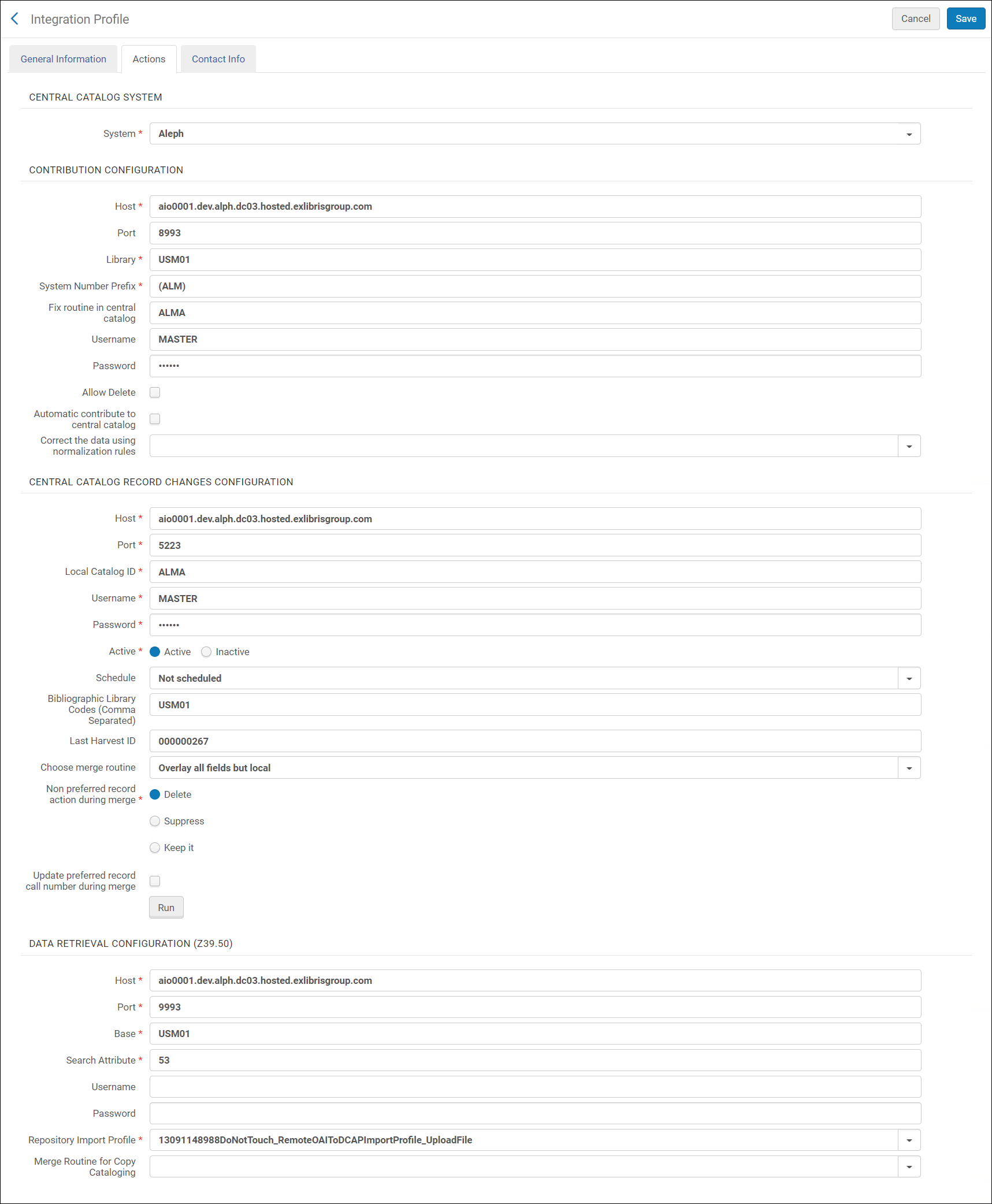 Integración de Catálogo Central
Integración de Catálogo Central - Completar los campos de acuerdo con la siguiente tabla:
Integración de Catálogo Central Campo Descripción Sistema de Catálogo Central Sistema Seleccionar Aleph como el tipo de sistema de catálogo central que se está configurando. - Se debe seleccionar Sistema > Aleph en esta página, aunque también se haya seleccionado en la primera página.
- Solo se puede configurar un perfil de Integración de Catálogo Central para cada institución.
Configuración de contribución (configuración del servidor de contribución ) Servidor Dirección IP del catálogo central Aleph. Puerto Puerto del catálogo central Aleph. Biblioteca Biblioteca Aleph en la cual el documento es actualizado. Prefijo del número de sistema El prefijo del número de sistema único de la biblioteca (por ejemplo: DE-604). Ajustar la rutina en el catálogo centralIntroduzcir la rutina fija que ha de ser usada por AlephNombre de usuario El nombre de usuario en Aleph Contraseña La contraseña en Aleph. Permitir borrado Seleccionar para permitir el borrado de registros en el catálogo central.
Cuando se selecciona la opción "Añadir automáticamente al catálogo central" (véase a continuación), al eliminar un registro administrado centralmente en el Editor de metadatos, se elimina tanto en la Zona de Red como en Aleph (en ambos sistemas, la eliminación solo tiene lugar si ninguno de los dos la impide).
Añadir automáticamente al catálogo central Esta casilla de verificación solo está disponible cuando la institución es miembro de una Zona de Red.
Seleccionar esta opción para actualizar el registro en el Catálogo central de Aleph, así como en la Zona de Red, al guardar un registro administrado centralmente en el Editor de metadatos.
Si esta casilla de verificación no está seleccionada, guardar un registro lo guarda en la Zona de Red, pero no en el catálogo central de Aleph. Para guardar el registro en el catálogo central de Aleph, el catalogador activará la acción "Añadir registro al catálogo central". Solo los registros administrados centralmente se actualizan en el catálogo central de Aleph. Para los registros que no se administran centralmente (registros recién creados y registros existentes sin el identificador 035), el catalogador activará la acción "Añadir registro al catálogo central".
Configuración de Cambios de Registro del Catálogo Central (Configuración del servidor VST) Servidor Dirección IP para el servidor VST en el catálogo central Aleph. Puerto El puerto del catálogo central Aleph central para enviar TCP/IP call. ID de catálogo local Usado para identificar la biblioteca en Aleph. Nombre de usuario Nombre de usuario para enviar al catálogo central Aleph. Contraseña La contraseña a enviar al catálogo central Aleph Activo Seleccionar Activo para que el perfil de importación esté activo o No Activo para que el perfil esté inactivo. Programar Para programar el proceso de importación, seleccionar un horario de la lista desplegable. Las opciones disponibles son:- No programado
- Cada 12 horas, comenzando a las 11:00
- Cada 6 horas, comenzando a las 05:00
- Cada hora
Cuando se ejecuta esta tarea, el bloqueo de los registros que están siendo editados se ignora y el registro es importado.Códigos Bibliográficos de Biblioteca (Separados por comas) Introducir los códigos de biblioteca Aleph de los registros bibliográficos (separados por comas). Última recolección de ID El campo se autocompleta después de ejecutar con éxito el proceso por primera vez, indicando el punto de inicio para la siguiente ejecución. Se puede editar este valor si quiere recuperar datos de un registro específico de IDElegir rutina de fusiónCuando se redirigen los registros, se puede elegir cómo se fusiona el viejo registro con el nuevo. Elegir una rutina de fusionado basada en las reglas de fusión definidas por su institución Por ejemplo:- Superponer todos los campos excepto el local
- Sustituir 245 y 035 OCoLC si existen
- Encabezados de materias condicionales
- Mantener solo el valor antiguo
Para más información sobre la configuración de Alma para obtener un identificador del registro secundario y colocarlo en el registro primario al fusionar registros, véase Configuración de Campos de Redireccionamiento BIB.Acciones sobre registros no preferidos durante la fusión Seleccionar una de las opciones Borrar, Suprimir, o Conservar para indicar como debe ser manejado el registro secundario (no preferido) de una fusión de registros (en el catálogo central Aleph) cuando se sincronice con los registros de su base de datos Alma.Véase Recuperar Registros Cambiados del Catálogo Central Aleph para más información.Actualizar la clasificación/signatura del registro preferido durante la fusión Seleccionar esta opción para indicar que cuando los registros son fusionados en el catálogo central Aleph, y por lo consiguiente, sincronizados con su base de datos Alma (cuando la tarea del catálogo central Aleph se está ejecutando), la clasificación/ signatura de las existencias debe ser actualizada en el registro preferido que permanezca en su base de datos Alma.Ejecutar Haga clic para iniciar el proceso. El proceso implica: - Obtención de ID hbz a través del servidor VST,
- obtención de los registros completos a través del servidor z39,
- carga de esos registros en Alma a través de la importación de metadatos.
Configuración de recuperación de datos (Z39.50) Servidor Dirección IP del catálogo central Aleph. Puerto El puerto central del catálogo Aleph para enviar las llamadas Z39.50. Base La base de datos in Aleph para enviar las consultas Z39.50. Atributo de búsqueda El identificador único de la ubicación del número de sistema en el catálogo central (equivalente al campo Marc 001 ). Nombre de usuario Nombre de usuario para enviar al catálogo central Alep para z39.50. Contraseña La contraseña a enviar al catálogo central Aleph para z39.50. Perfil de Importación de Repositorio Seleccionar un Perfil de Importación de Repositorio en el cual se base la importación bibliográfica. Es específicamente necesario que el perfil de importación especifique la coincidencia con el prefijo del catálogo central Aleph. Para más información, véase Configurar el Perfil de Importación para el Perfil de Integración del Integración de Catálogo Central Aleph .Rutina de Fusión para Catalogación por Copia De entre las reglas de fusión definidas por su institución, seleccionar una rutina de fusión para la catalogación por copia. Estas reglas abordan algunas de las siguientes consideraciones de fusión cuando se lleva a cabo la catalogación por copia.- Superponer todos los campos excepto el local
- Sustituir 245 y 035 OCoLC si existen
- Encabezados de materias condicionales
- Mantener solo el valor antiguo
Esta rutina de fusión determina como se puede fusionar el registro externo con el existente cuando se haga catalogación por copia.Véase Trabajar con reglas de fusión para más información. - Seleccionar Guardar.
Configurar el Perfil de importación para el Perfil de integración del Catálogo Central Aleph
- Sistema de origen – En la lista desplegable, seleccionar el sistema de origen de consorcio de catálogo Aleph.
- Protocolo de importación – Seleccionar Cargar Fichero/s
- Formato de fuente física – Seleccionar XML.
- Formato de fuente – Seleccionar Bibliográfico MARC 21.
- Estado – Seleccionar Activo.
- Patrones de nombre del fichero – Se puede dejar esta opción en blanco.
- Cruce – Seleccionar No.
- Formato de destino – Seleccionar Bibliográfico MARC 21.
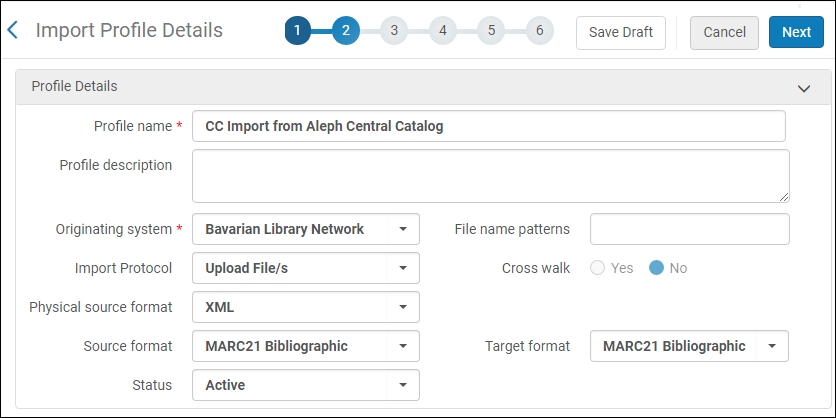
- Método de coincidencia seriada – Seleccionar el Método de Coincidencia 035 (Identificador de Otro Sistema) .
- Prefijo Identificador del Sistema (para el método de coincidencia seriada) – Introducir el código ISIL (Identificador internacional estándar para bibliotecas y organizaciones afines) de la biblioteca del catálogo central Aleph. Esto se corresponde con el número de sistema con el que se ha coincidir en el campo MARC 035.
- Método de coincidencia no seriada – Seleccionar el Método de coincidencia 035 (Identificador de Otro Sistema).
- Prefijo Identificador del Sistema (para el método de coincidencia no seriada) – Introducir el código ISIL de la biblioteca (Identificador internacional estándar para bibliotecas y organizaciones afines) de la biblioteca del catálogo central Aleph. Esto se corresponde con el número de sistema con el que coincidir en el campo MARC 035.
- Método de gestión – Seleccionar Automático.
- Si hay coincidencia – Seleccionar Fusionar.
- Método de fusión – Seleccionar el método de fusión relevante. Seleccionar Superponer todos los campos excepto el local guarda todos los campos locales y reemplaza todos los demás campos con el registro del catálogo central Aleph.
- Seleccionar las siguientes acciones:
- Permitir borrar registro bibliográfico (si los registros borrados en el catálogo central Aleph deberían ser borrados de la institución Alma)
- Desvincular los registros bibliográficos de la zona de la comunidad
- No ignorar/fusionar un registro con una versión más antigua – Deshabilitado
- Seleccionar la opción Registro preferido para el mismo tipo de inventario (electrónico/físico) .
- Seleccionar la opción Importar para el parámetro No hay ninguna coincidencia.
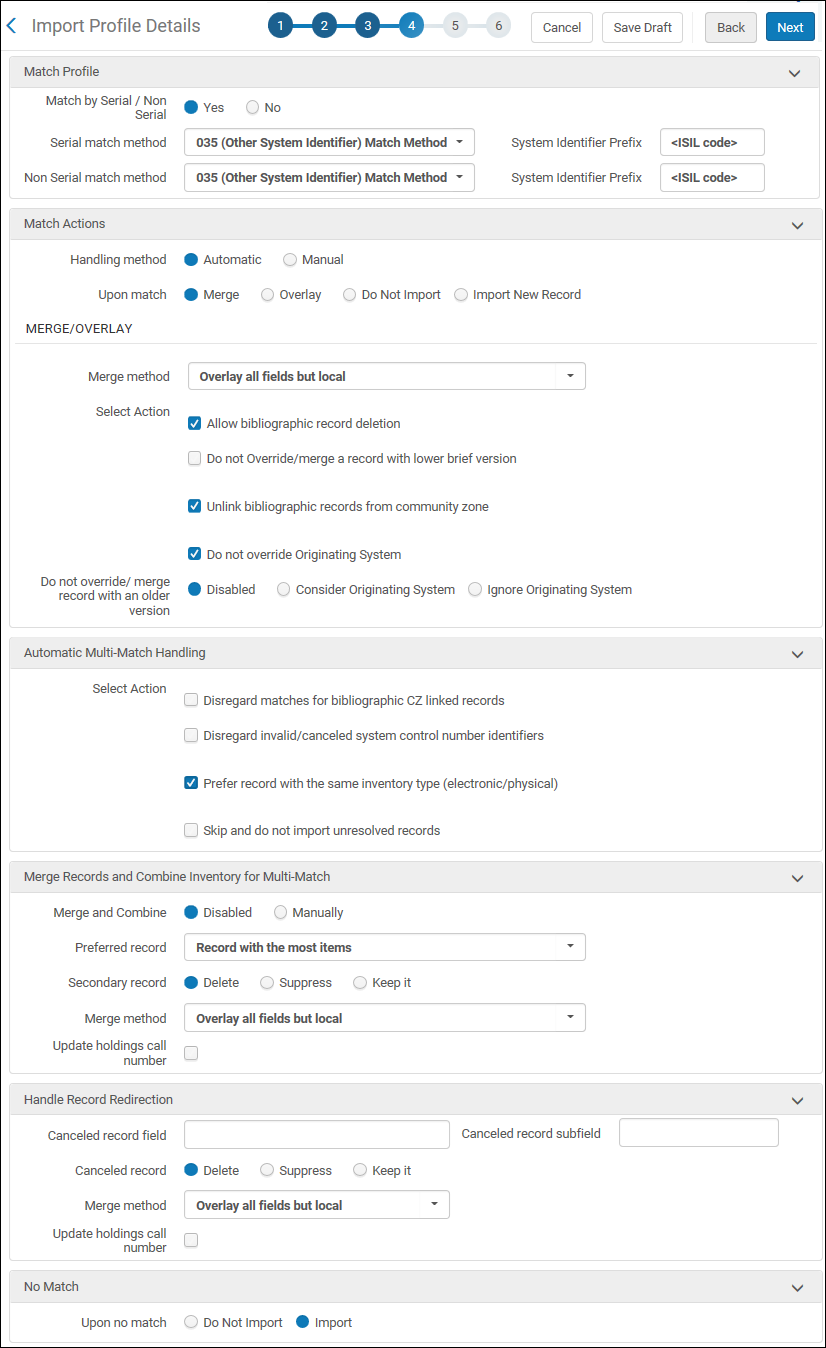
Configurar los Perfiles de Publicación para Integración con el Catálogo Central Aleph
Conjunto
- Encontrar - Todos los títulos
- Condición Etiqueta suprimida = No
- Condición Otro número de sistema = <código ISIL >
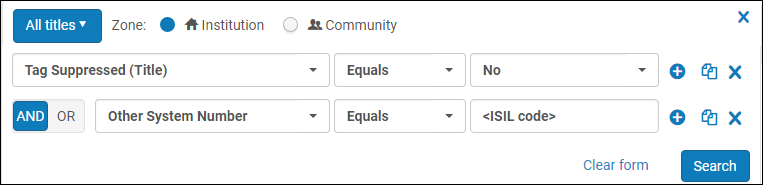
Reglas de Normalización
| Ejemplo de Normalización del Campo LOW: |
|---|
|
regla "Mover ID BIB Aleph a 001"
priority 6 when (exists "035.a.(<ISIL code>)*") then removeControlField "001" removeField "900" if (exists "900") copyField "035.a" to "900.a" if (exists "035.a.*<ISIL code>*") copyControlField "900.a" to "001" replacecontrolcontents "001.{0,8}" with "" end regla "Combinar 852"
priority 5 when (exists "852") then combineFields "852" excluding "a" end regla "Añadir código de biblioteca al campo LOW cuando existe 852 "
priority 4 when (exists "852") then addField "LOW.a.<library code> " if (not exists "LOW.a.<library code>") end regla "Añadir etiqueta borrar a 852.u para BIB borrados"
priority 3 when (existsControl "LDR.{5,1}.d") then addField "LOW.a.<library code>" if (not exists "LOW.a.<library code>") replacecontents "LOW.u" with "DEL" if (exists "LOW.u") addSubField "LOW.u.DEL" if (not exists "LOW.u") end regla "Añadir etiqueta borrar y código de biblioteca cuando no hay 852"
priority 2 when (not exists "852") then addField "LOW.a.<library code>" if (not exists "LOW.a.<library code>") addSubField "LOW.u.DEL" if (not exists "LOW.u") end regla "Eliminar todos los campos BIB menos 001 & LOW"
priority 1 when (TRUE) then removeControlField "002" removeControlField "003" removeControlField "004" removeControlField "005" removeControlField "006" removeControlField "007" removeControlField "008" removeControlField "009" removeField "01*" removeField "02*" removeField "03*" removeField "04*" removeField "05*" removeField "06*" removeField "07*" removeField "08*" removeField "09*" removeField "1*" removeField "2*" removeField "3*" removeField "4*" removeField "5*" removeField "6*" removeField "7*" removeField "8*" removeField "9*" endr |
| Ejemplo de normalización de existencias: |
|---|
|
regla "Borrar 852 cuando 852.8 no existe"
priority 7 when (exists "852") then removeField "852" if (not exists "852.8") end regla "Mover BIB ID de Aleph BIB a 012.a"
priority 6 when (exists "035.a.(<ISIL código>)*") then copyField "035.a" to "012.a" if (exists "035.a.*<ISIL código>*") replaceContents "012.a.(<ISIL código>)" with "" end regla "Añadir código de biblioteca a 012 $l"
priority 5 when (TRUE) then addField "012.l.<Biblioteca código>" end regla "Convertir existencias Marc a Mab cuando existe 852"
priority 4 when (Existe "852") then removeControlField "001" copyControlField "852.8" to "001" copyField "852.a" to "200.b" if (Existe "852.a") copyField "852 $b" to "OWN.a" if (Existe "852 $b") copyField "852.c" to "200.g" if (Existe "852.c") copyField "852.h" to "200.f" if (Existe "852.h") end regla "Eliminar BIB LDR solo si las existecncias LDR están en 009"
Prioridad 3 when existsControl "009" then removeControlField "LDR" changecontrolField "009" to "LDR" Fin regla "Eliminar todos los campos BIB menos 001 & 012"
priority 1 when (TRUE) then removeControlField "01" removeControlField "01" removeControlField "01" removeControlField "01" removeControlField "01" removeControlField "01" removeControlField "01" removeControlField "01" removeField "01*" removeField "01*" removeField "01*" removeField "01*" removeField "01*" removeField "01*" removeField "01*" removeField "01*" removeField "01*" removeField "1*" removeField "2*" removeField "3*" removeField "4*" removeField "5*" removeField "6*" removeField "7*" removeField "8*" removeField "9*" endr regla "Combinar 012 & 200"
priority 1 when (TRUE) then combineFields "012" excluding "" combineFields "200" excluding "" end |
| Ejemplo de Normalización de ejemplares: |
|---|
|
regla "Mover BIB ID de Aleph BIB a 001"
priority 2 when (exists "035.a.(<ISIL código>)*") then copyField "035.a" to "999.a" if (exists "035.a.*<ISIL código>*") replaceContents "999.a.(<ISIL código>)" with "" end regla "Eliminar todos los campos BIB menos 001 & LOW"
priority 1 when (TRUE) then removeControlField "002" removeControlField "003" removeControlField "004" removeControlField "005" removeControlField "006" removeControlField "007" removeControlField "008" removeControlField "009" removeField "01*" removeField "02*" removeField "03*" removeField "04*" removeField "05*" removeField "06*" removeField "07*" removeField "08*" removeField "09*" removeField "1*" removeField "2*" removeField "3*" removeField "4*" removeField "5*" removeField "6*" removeField "7*" removeField "8*" removeField "9*" endr |
Proceso
- Entidad de Trabajo – Seleccionar Título bibliográfico.
- Tipo – Seleccionar Normalización MARC 21 Bib.
- Proceso – Seleccionar MarcDroolNormalization.
- Clave del fichero Drools – Seleccionar el nombre de la regla de normalización se haya ha creado.
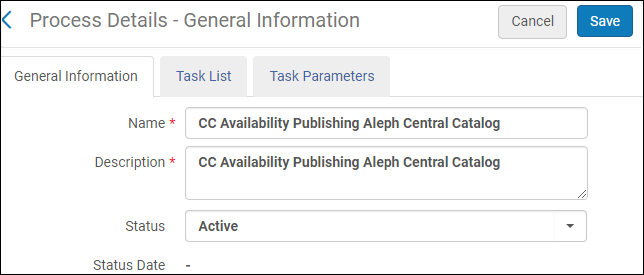
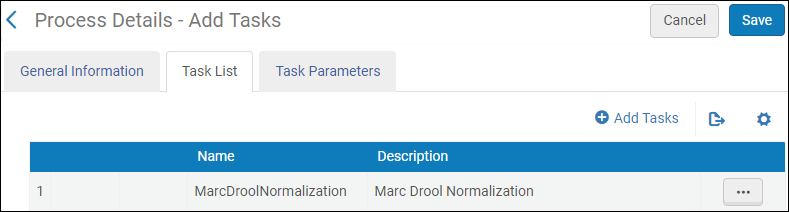
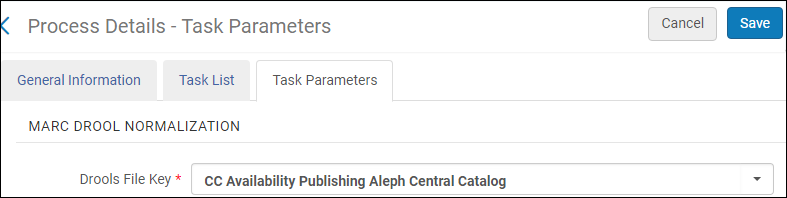
Configuración de disponibilidad de Publicación
- Introducir nombre de perfil.
- Seleccionar una de las siguientes opciones de programación diaria de la lista desplegable:
- Especificar el nombre del conjunto que se ha creado con anterioridad para el perfil de publicación.
- Seleccionar Nivel bibliográfico para el parámetro Publicar.
- Seleccionar el formato de salida Bibliográfico MARC 21.
- Seleccionar el Modo de publicación Incremental.
- Seleccionar FTP como protocolo de publicación. Véase Configurar conexiones S/FTP para más instrucciones de configuración de una cuenta FTP .
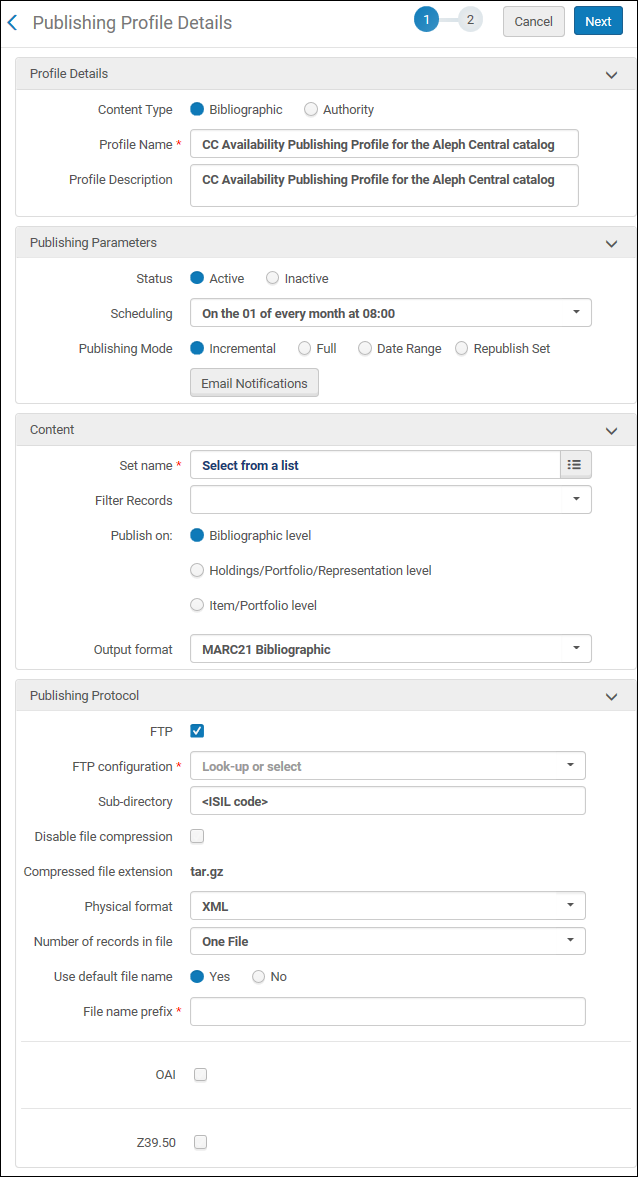
- Seleccionar el Campo LOW de la regla de normalización que se ha creado para el perfil de publicación de disponibilidad de la lista desplegable Corregir los datos usando las reglas de normalización.
- Seleccionar Añadir información de existencias y mapear la etiqueta de existencias a una etiqueta bibliográfica 852.
- Seleccionar Añadir información de Portafolio Electrónicoy especificar:
- Mapear al 852 como campo repetible
- Mapear el portfolio PID a $8
- Mapear la biblioteca a $b
- Seleccionar Añadir Información de la Representación Digital y especificar:
- Mapear al 852 como campo repetible
- Mapear el identificador interno(PID) a $8
- Mapear la biblioteca a $b
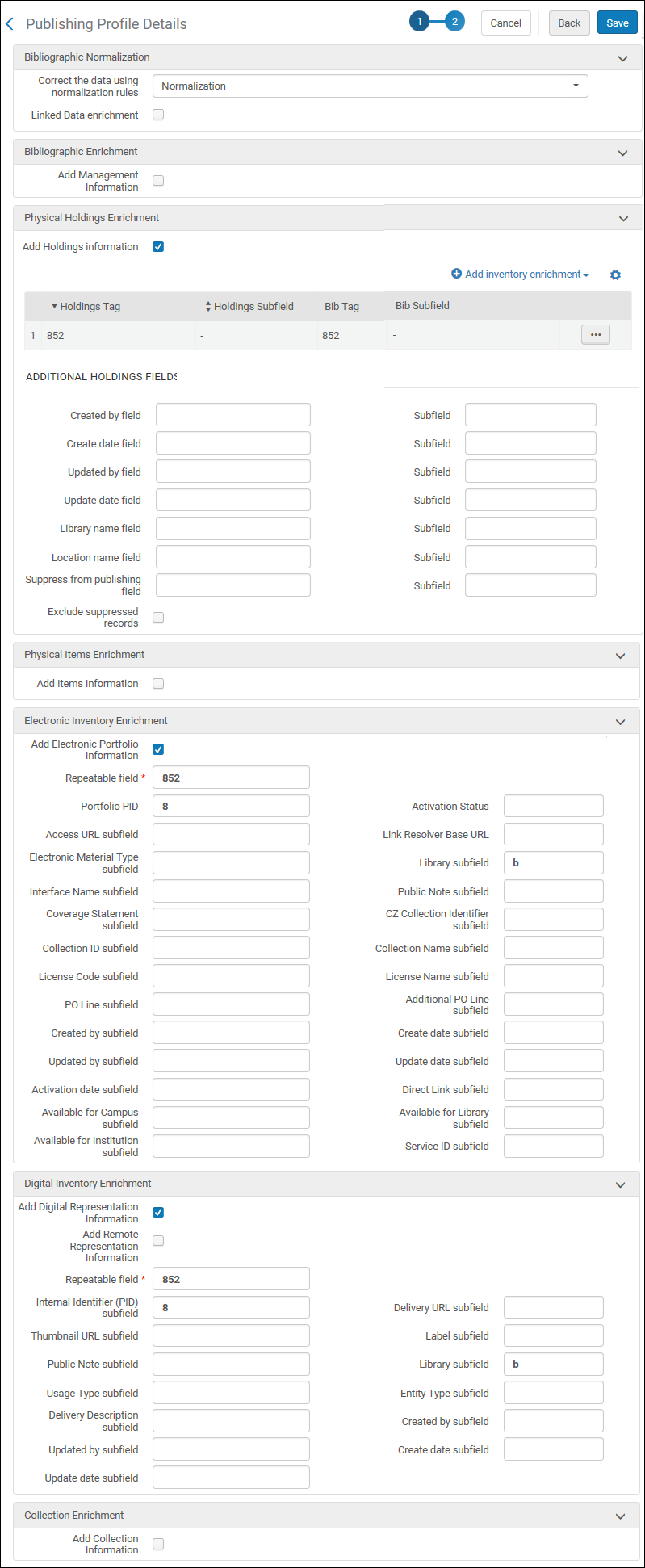
Configuración de Publicación de Existencias
- Introducir un nombre de perfil.
- Seleccionar una opción de programación de la lista desplegable.
- Especificar el nombre del conjunto que se ha creado con anterioridad para el perfil de publicación.
- Seleccionar Existencias/Portafolio/Nivel de representación para el parámetro Publicar en.
- Seleccionar el formato de salida Bibliográfico MARC 21.
- Seleccionar el Modo de publicación Incremental.
- Seleccionar FTP como protocolo de publicación. Véase Configurar conexiones S/FTP para más instrucciones de configuración de una cuenta FTP .
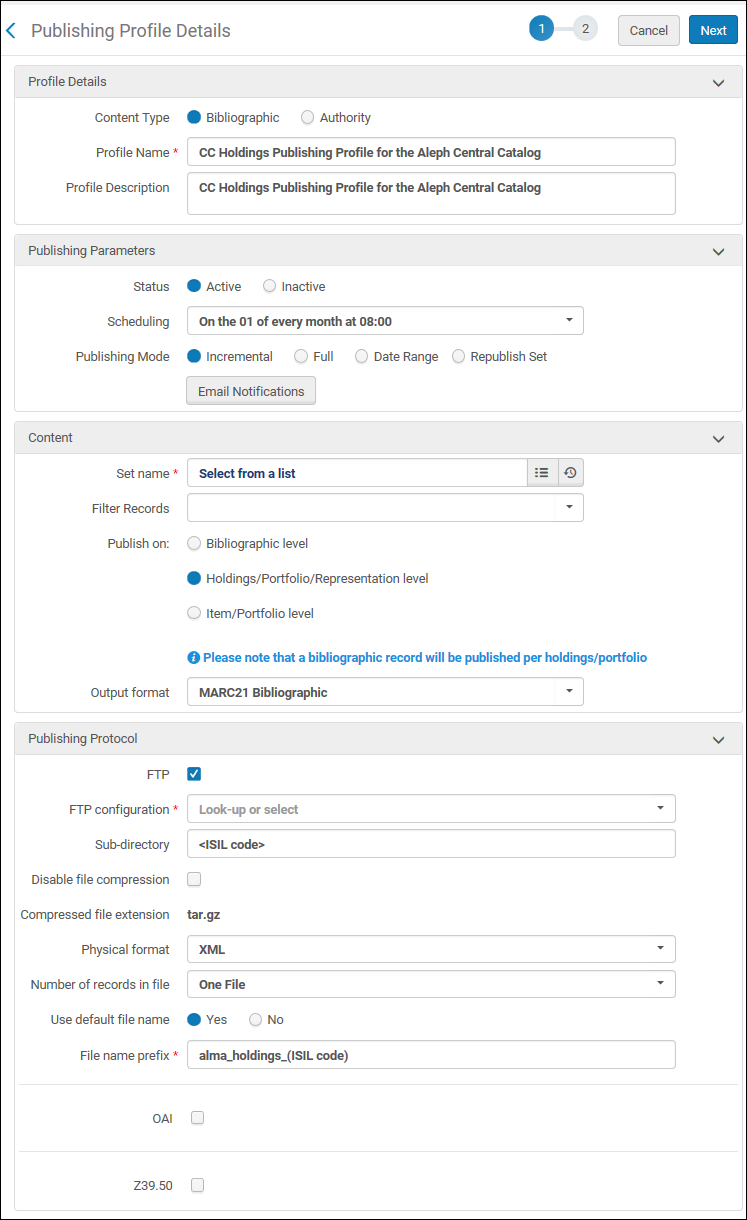
- Seleccionar la regla de normalización que se ha creado para el perfil de publicación de existencias de la lista desplegable Corregir los datos usando las reglas de normalización.
- Seleccionar Añadir Información de Existencias y mapear:
- la etiqueta de existencias 852 a una etiqueta bibliográfica 852.
- el LDR a la etiqueta bibliográfica 009
- Seleccionar Añadir información de portafolio electrónicoy especificar:
- Mapear al 852 como campo repetible
- Mapear el portafolio PID a $8
- Mapear la biblioteca a $b
- Seleccionar Añadir Información de la Representación Digital y especificar:
- Mapear al 852 como campo repetible
- Mapear el identificador interno(PID) a $8
- Mapear la biblioteca a $b
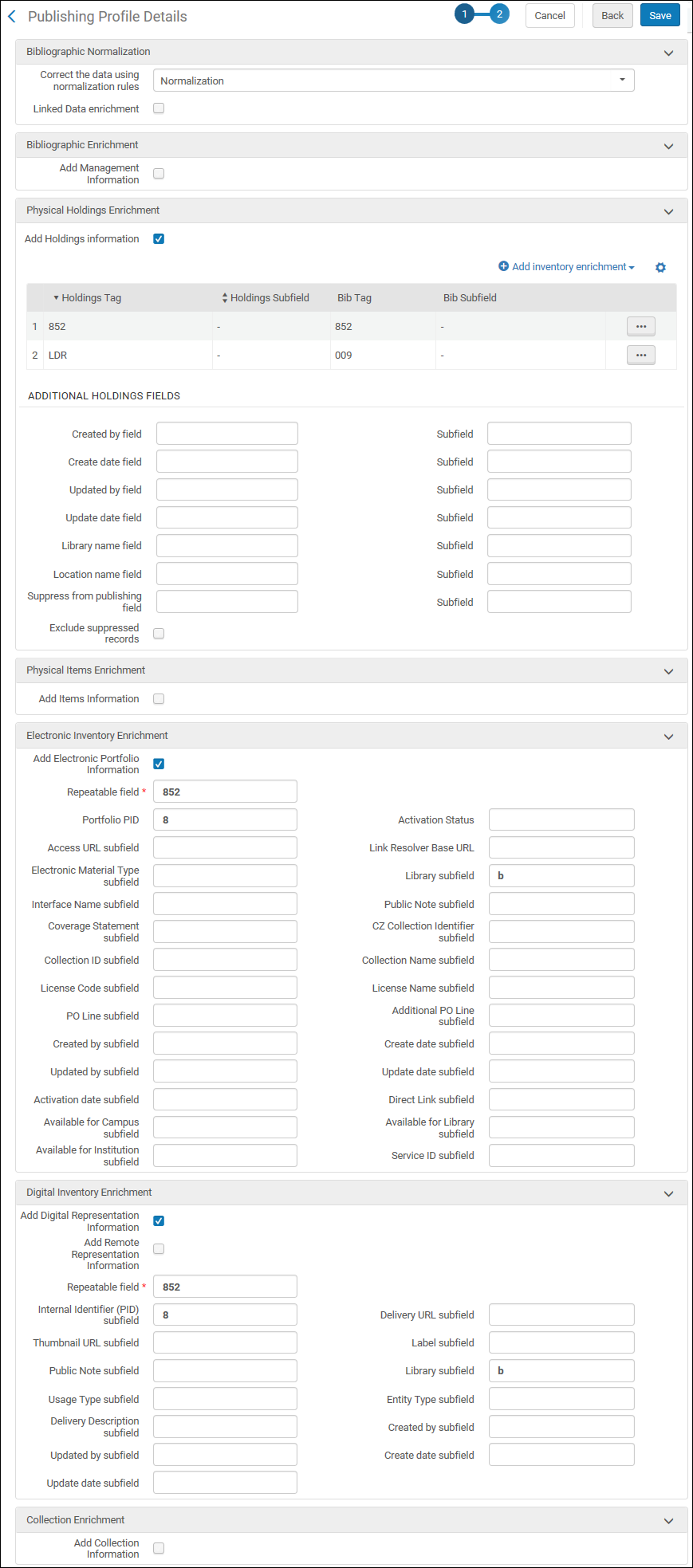
Publicar Configuración de ejemplares
- Introducir un nombre de perfil.
- Seleccionar una opción de programación de la lista desplegable.
- Especificar el nombre del conjunto que se ha creado con anterioridad para el perfil de publicación.
- Seleccionar nivel Ejemplar/Portafolio para el parámetro Publicar en.
- Seleccionar el formato de salida Bibliográfico MARC 21.
- Seleccionar el Modo de publicación Incremental.
- Seleccionar FTP como protocolo de publicación. Véase Configurar conexiones S/FTP para más instrucciones de configuración de una cuenta FTP .

- Seleccionar la regla de normalización de ejemplares que se ha creado para el perfil de publicación de existencias de la lista desplegable Corregir los datos usando las reglas de normalización.
- Seleccionar Añadir información de artículos y especificar:
- Mapear al campo ITM como campo repetible
- Mapear el subcampo PID del ejemplar a $a
- Mapear el subcampo Política del ejemplar a $d
- Mapear el subcampo descripción a $e
- Mapear el subcampo Biblioteca permanente a $g
- Mapear el subcampo Número de inventario a $k
- Mapear el subcampo Código de barras a $b
- Mapear el subcampo de Tipo de material a $c
- Mapear el subcampo de Tipo de proceso a $f
- Mapear el subcampo de Ubicación permanente a $n
- Mapear el subcampo Clasificación/Signatura a $i
- Mapear el subcampo de clasificación del ejemplar a $j
- Seleccionar Añadir información de portafolio electrónico y especificar:
- Mapear al campo PRT como campo repetible
- Mapear el portafolio PID a $a
- Mapear the Subcampo de la Declaración de Cobertura a $e
- Mapear la biblioteca a $G
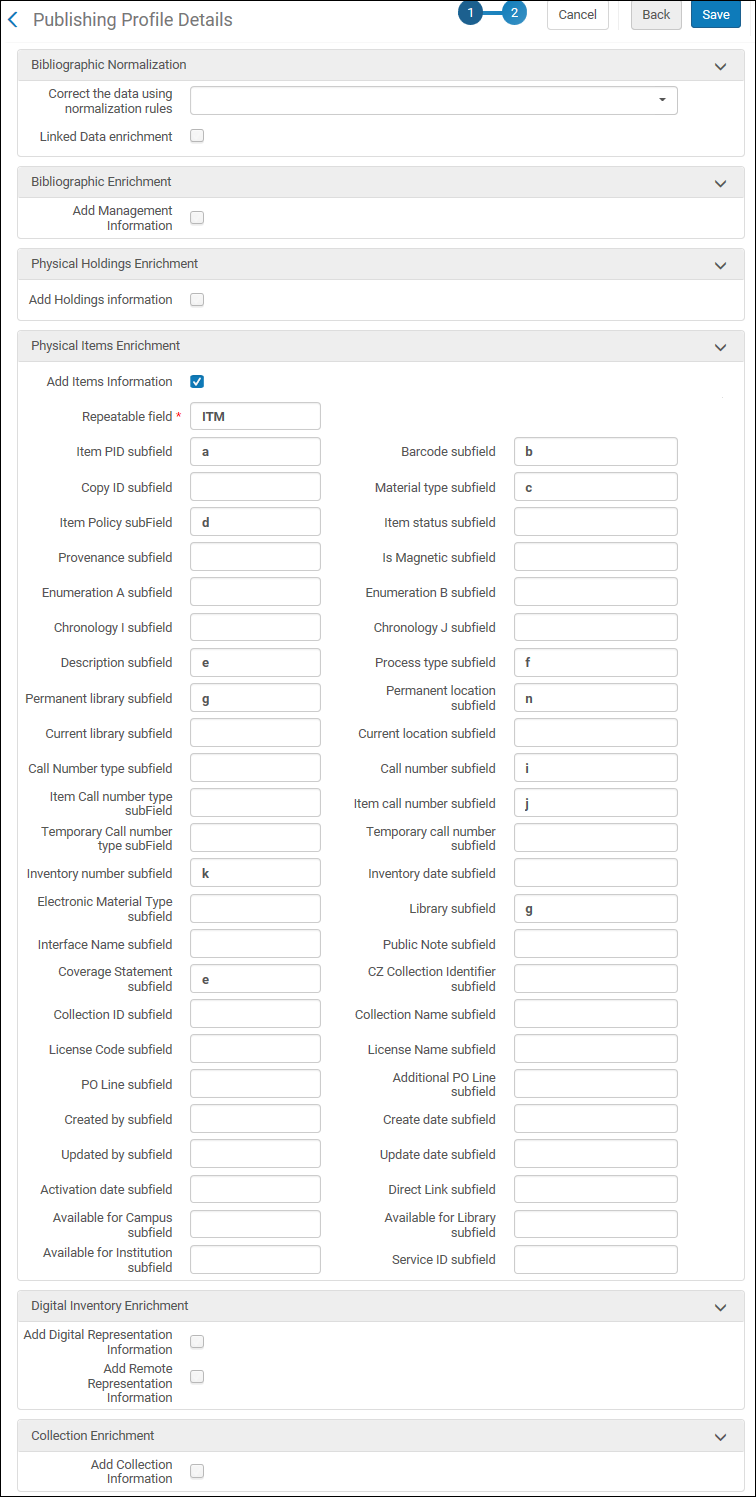
Recuperar registros modificados del catálogo central Aleph
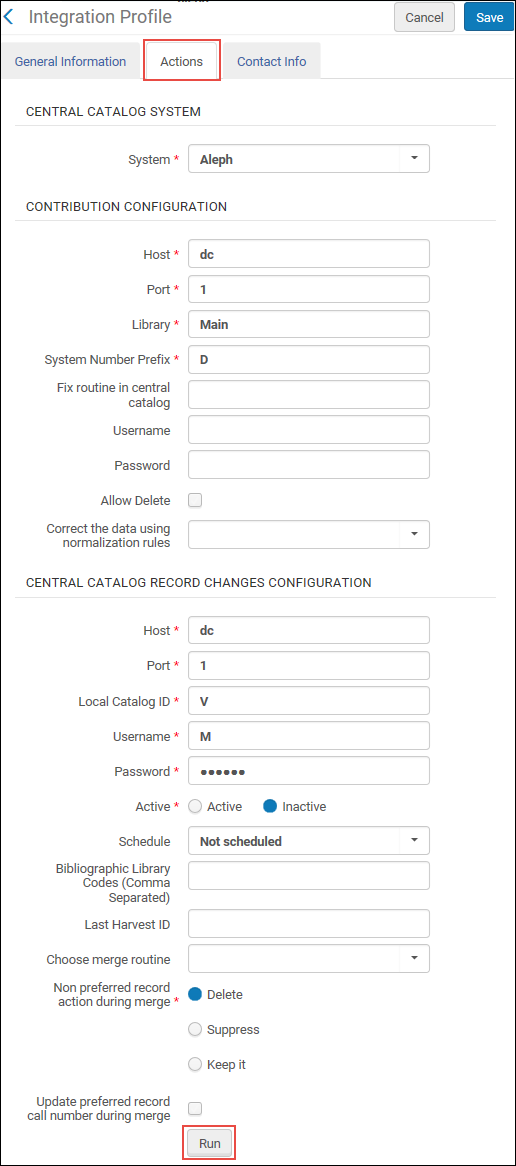
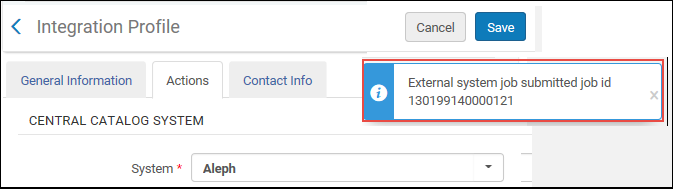
Informe de la tarea Integración en catálogo central Aleph
| Sección | Descripción |
|---|---|
|
Registros procesados
|
|
|
Resultados
|
|
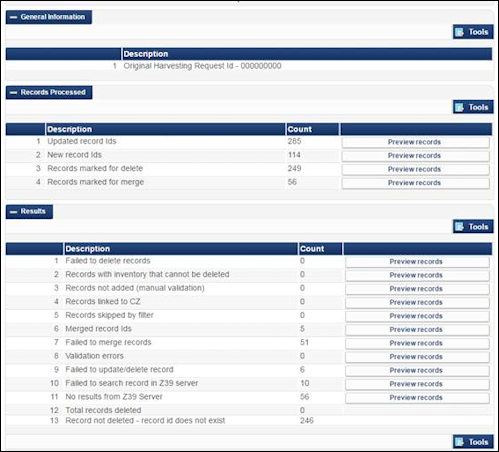
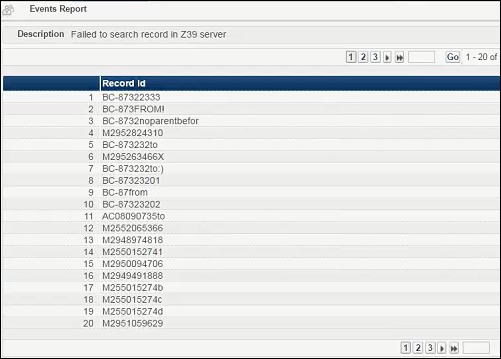
Usar Añadir registro al catálogo central
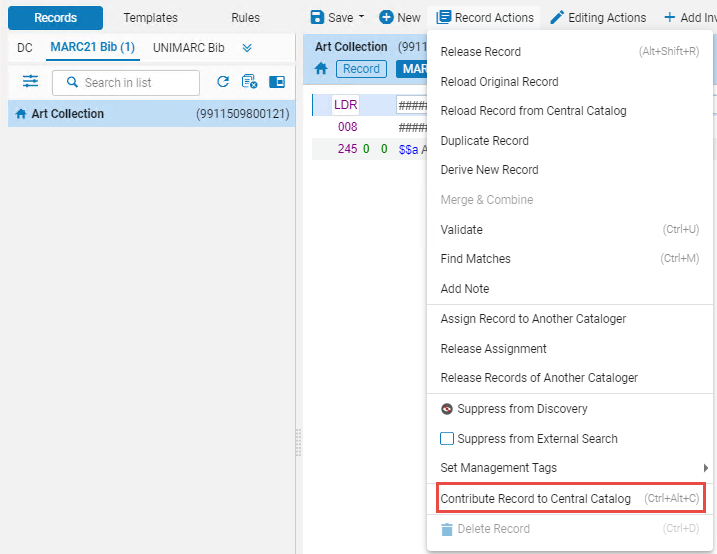
Si se selecciona la opción "Añadir automáticamente al catálogo central" en el perfil de integración (vea más arriba), la acción '"Añadir registro al catálogo central" no estará activa para registros ya añadidos a Aleph (registros con 035$a con el prefijo del sistema, p. ej. DE-605). Tales registros son enviados automáticamente a Aleph cuando usted los guarda.
La acción "Añadir registro al catálogo central" no enviará un registro a Aleph si el registro da error en alguna de las rutinas "Validación Marc21 al guardar" (vea Configurar procesos).
$form
{'con_lng'} = 'lng' ;
$form{'con_lng'}
= 'ger' ;
Versión del Sistema de Origen para el Catálogo Central Aleph
Usar Búsqueda externa con un Perfil de Integración de Catálogo Central Aleph